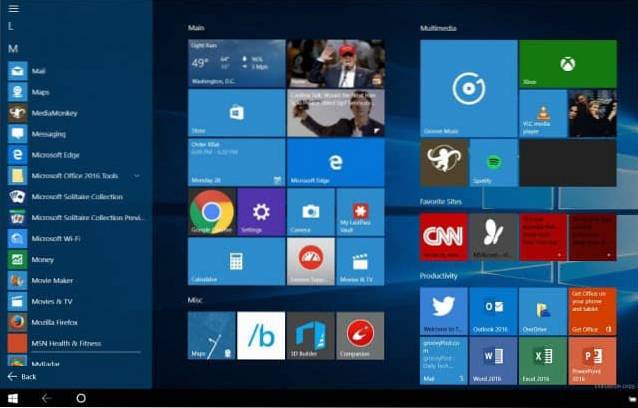Stiskněte klávesu Windows + R a zadejte: shell: AppsFolder a stiskněte klávesu Enter. Otevře se Průzkumník souborů zobrazující všechny programy pro stolní počítače, aplikace Windows Store a systémové nástroje. Můžete to také kdykoli provést přímo v Průzkumníku souborů zadáním stejného příkazu do pole cesty. Není to však ten nejúžasnější pohled.
- Jak zobrazím všechny aplikace ve Windows 10?
- Jak zobrazím ikony v Průzkumníku souborů?
- Jak najdu složku Applications ve Windows 10?
- Jak se dostanu k možnostem průzkumníka souborů v systému Windows 10?
- Jak zobrazím všechny aplikace na hlavním panelu Windows 10?
- Jak zobrazím všechny aplikace?
- Jak vidím všechny složky ve velkých ikonách?
- Jak zajistím, aby prohlížeč souborů vypadal normálně?
- Jak mohu změnit zobrazení v Průzkumníku souborů?
- Jak najdu složku aplikací pro Windows?
- Kde jsou uloženy aplikace Microsoftu?
- Jak zobrazím skryté aplikace v systému Windows 10?
Jak zobrazím všechny aplikace ve Windows 10?
Pokud jde o prohlížení všech nainstalovaných aplikací v počítači se systémem Windows 10, existují dvě možnosti. Můžete použít nabídku Start nebo přejít do Nastavení > Systém > Aplikace & sekce funkcí pro zobrazení všech nainstalovaných aplikací i klasických desktopových programů.
Jak zobrazím ikony v Průzkumníku souborů?
Otevřete složku Tento počítač nebo Průzkumník souborů. V nabídce v horní části okna klikněte na Zobrazit. Pokud nabídku Zobrazit nevidíte, zviditelněte ji stisknutím klávesy Alt. Vyberte Extra velké ikony, Velké ikony, Střední ikony, Malé ikony, Seznam, Podrobnosti, Dlaždice nebo Obsah a změňte zobrazení, které chcete zobrazit.
Jak najdu složku Applications ve Windows 10?
Okno spuštění ve Windows 10. Nejprve stisknutím klávesy Windows + R otevřete příkazové okno spuštění. Poté do pole pro zadávání textu zadejte shell: AppsFolder a klikněte na OK, nebo stiskněte Enter. Průzkumník souborů se nyní otevře se zobrazením všech vašich aplikací, včetně aplikací Windows Store a systémových nástrojů.
Jak se dostanu k možnostem průzkumníka souborů v systému Windows 10?
Stisknutím kombinace kláves WIN + E otevřete Průzkumníka Windows (také známý jako „Průzkumník souborů“). Klikněte na kartu Zobrazení a potom na pásu karet klikněte na Možnosti. Otevře se dialogové okno Možnosti složky.
Jak zobrazím všechny aplikace na hlavním panelu Windows 10?
Chcete-li v systému Windows 10 vždy zobrazit všechny ikony na hlavním panelu, postupujte takto.
- Otevřete Nastavení.
- Přejděte na Personalizace - Hlavní panel.
- Vpravo klikněte na odkaz „Vyberte, které ikony se zobrazí na hlavním panelu“ v oznamovací oblasti.
- Na další stránce aktivujte možnost „Vždy zobrazit všechny ikony v oznamovací oblasti“.
Jak zobrazím všechny aplikace?
V telefonu Android otevřete aplikaci Obchod Google Play a klepněte na tlačítko nabídky (tři řádky). V nabídce klepněte na Moje aplikace & hry zobrazíte seznam aplikací aktuálně nainstalovaných ve vašem zařízení. Klepnutím na Vše zobrazíte seznam všech aplikací, které jste si stáhli do libovolného zařízení pomocí svého účtu Google.
Jak vidím všechny složky ve velkých ikonách?
1 Odpověď
- Přejděte na C: \ a změňte nastavení zobrazení na „Velké ikony“
- Klikněte na Možnosti.
- Na kartě Zobrazení klikněte na „Použít na složky“.
Jak zajistím, aby prohlížeč souborů vypadal normálně?
Chcete-li obnovit původní nastavení pro konkrétní složku v Průzkumníku souborů, postupujte takto:
- Otevřete Průzkumník souborů.
- Klikněte na kartu Zobrazit.
- Klikněte na tlačítko Možnosti.
- Klikněte na kartu Zobrazit.
- Klikněte na tlačítko Obnovit složky.
- Klikněte na tlačítko Ano.
- Klepněte na tlačítko OK.
Jak mohu změnit zobrazení v Průzkumníku souborů?
Změňte zobrazení složky
- Na ploše klikněte nebo klepněte na tlačítko Průzkumník souborů na hlavním panelu.
- Klikněte nebo klepněte na tlačítko Možnosti v zobrazení a poté klikněte na Změnit složku a možnosti hledání.
- Klikněte nebo klepněte na kartu Zobrazení.
- Chcete-li nastavit aktuální zobrazení na všechny složky, klikněte nebo klepněte na Použít do složek.
Jak najdu složku aplikací pro Windows?
Chcete-li získat přístup do složky WindowsApps, postupujte takto:
- Klepněte pravým tlačítkem myši na složku a poté vyberte Vlastnosti.
- Vyberte kartu Zabezpečení a klikněte na tlačítko Upřesnit.
- Jakmile jste v Pokročilém nastavení zabezpečení, klikněte na odkaz Změnit. ...
- Nyní vám okno zobrazí všechna oprávnění ke složce WindowsApps.
Kde jsou uloženy aplikace Microsoftu?
Programy a aplikace stažené z obchodu Microsoft Store jsou ve výchozím nastavení nainstalovány v následující cestě: C: / Program Files / WindowsApps (skryté položky). Chcete-li zkontrolovat skryté položky, otevřete tento počítač, klikněte na Zobrazit a vyberte Skryté položky.
Jak zobrazím skryté aplikace v systému Windows 10?
Na hlavním panelu otevřete Průzkumník souborů. Vyberte Zobrazit > Možnosti > Změňte možnosti složky a hledání. Vyberte kartu Zobrazit a v Pokročilém nastavení vyberte Zobrazit skryté soubory, složky a jednotky a OK.
 Naneedigital
Naneedigital